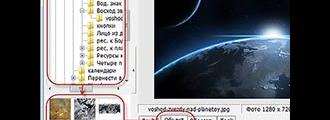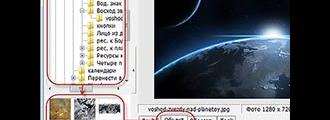Deschideți programul FastStone Image Viewer și căutați un dosar cu imagini. și apoi faceți clic pe fișierul dorit, după care ar trebui să fie înconjurat de un cadru albastru:
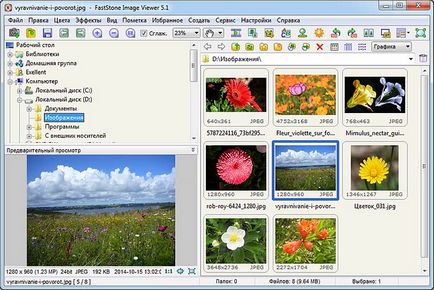
Accesați fila meniu Editare -> Rotire -> Rotire la un unghi arbitrar sau apăsați o combinație de taste rapide Alt + R:
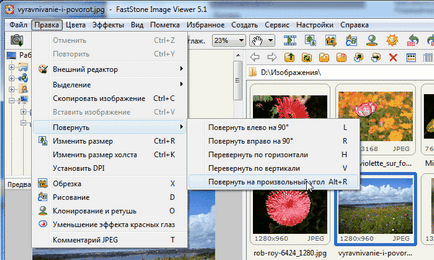
Se afișează caseta de dialog Alinierea imaginii:
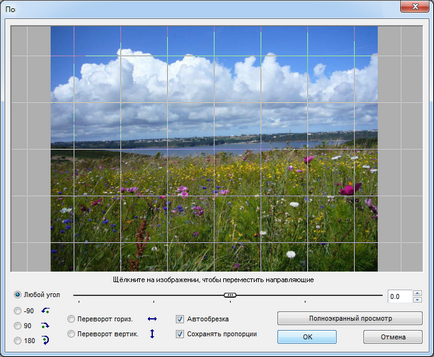
Instrumentul principal al acestei ferestre este glisorul amplasat sub fotografie. Deplasând cursorul, rotim fotografia.
În plus, fotografia poate fi rotită prin rotirea roții mouse-ului, care în multe cazuri este foarte convenabilă.
Imaginea editată este suprapusă cu o grilă care oferă un ghid pentru aliniere, poziția grilei poate fi schimbată pur și simplu trăgând-o cu mouse-ul.
Am mutat grilă puțin și am tras glisorul spre dreapta:
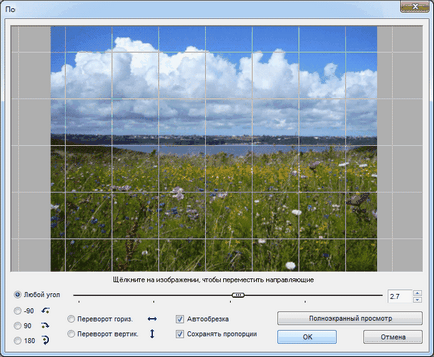
Gata! Fotografia este aliniată.
Notă. Același rezultat poate fi obținut prin simpla rotire a roții mouse-ului.
După ce ați aliniat fotografia, faceți clic pe OK. Dialogul de aliniere este închis și lucrăm din nou cu interfața principală a programului.
Trebuie să salvăm fotografia corectată. Pentru aceasta, mergeți la fila Fișier -> Salvare ca, sau apăsați combinația Ctrl + S sau faceți clic pe buton
Caracteristici de aliniere a imaginii în Vizualizatorul de imagini FastStone
În mod prestabilit, opțiunea "Auto Crop" este activă în caseta de dialog rotație imagine
Șterge automat imaginile
Aceasta înseamnă următoarele: Când rotiți imaginea, colțurile fotografiei depășesc dimensiunile dimensiunilor originale, iar un exemplu gol apare în interiorul cadrului. Prin urmare, programul mărește fotografia astfel încât întregul gol să fie umplut. Un exemplu.
Dacă dezactivați această opțiune, programul va roti fotografia în cadrul dimensiunilor panzei. În plus, va apărea opțiunea de selectare a fundalului panzei:
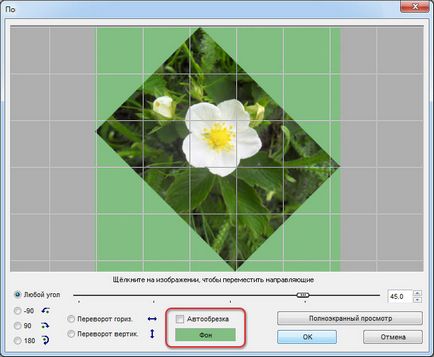
Opțiunea "Păstrați proporțiile"
Opțiunea inclusă vă permite să salvați proporțiile cadrului de cultură. Fotografia în sine se rotește în orice caz cu păstrarea proporțiilor.
Rotiți și reflectați imaginile
În plus față de opțiunea de rotire la un anumit unghi (aliniere), programul poate roti imaginea la 90 ° în sens invers acelor de ceasornic și în sensul acelor de ceasornic, la 180 ° și, de asemenea, să creeze o imagine oglindă a fotografiei pe verticală și orizontală.
Instrumentele de rotire a fotografiilor sunt localizate în caseta de dialog din colțul din stânga jos. Opțiuni "Flip Horiz". și "Întoarcerea verticală". înseamnă oglindire în orizontală și verticală (Flip orizontal și Flip Vertical).
Opțiunile de rotire și reflexie pentru imagini sunt disponibile nu numai din caseta de dialog de rotire, dar și din meniul principal.
Multumesc anticipat, Dmitry.
Cod QR pentru instalare:
Materiale înrudite: